أنت تعمل على الكمبيوتر المحمول ، وفجأة ، يتوقف مفتاح “i” عن العمل. أو ربما هناك جزء كبير من لوحة المفاتيح أصبح لا يستجيب أبدًا. الأسوأ من ذلك ، لوحة المفاتيح توقفت تمامًا عن الإدخال. رغم أن هذا قد يكون مشكلة ، خاصة عندما يكون لديك عمل يجب إنهاؤه، إلا أن هناك بعض الأشياء التي يمكنك أن تجربها بنفسك لحل مثل هذه المشاكل والعودة من أجل إكمال المهام الحالية.
فمن خلال النقر على لوحة المفاتيح الخاصة بك تتوقع أن ترى النص الذي تحاول كتابته على الشاشة ، ولكنك بدلًا من ذلك ترى بعض الأحرف فقط؟ أو ما هو أسوأ ، لا شيء مما كتبته؟
بدون لوحة مفاتيح تعمل ، يكون الكمبيوتر الخاص بك عديم الفائدة. بالنسبة لأجهزة الكمبيوتر المحمولة ، هذه مشكلة كبيرة حيث لا يمكنك ببساطة تبديل لوحة المفاتيح كما يمكنك أن تقوم به مع الكمبيوتر المكتبي.
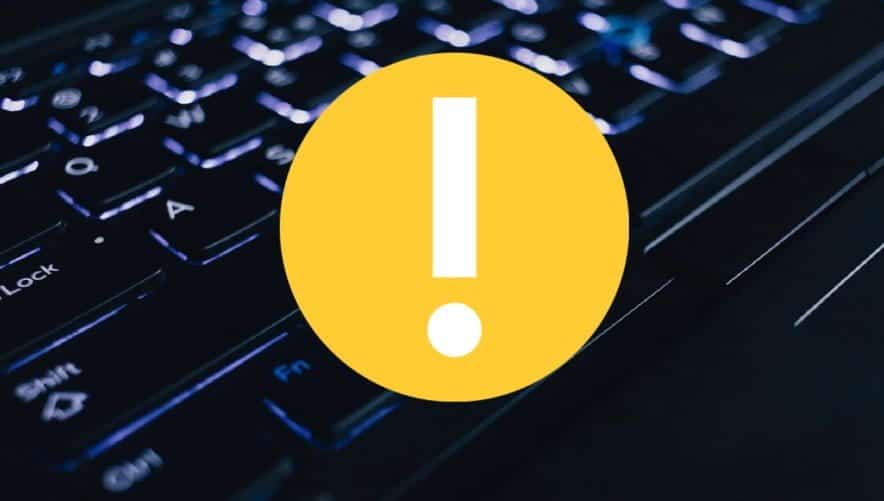
يجب أن تكون صيانة الكمبيوتر عادة. ولكن لا يزال من الممكن أن تتأرجح المشكلات الغير متوقعة هنا وهناك. إذا توقفت لوحة مفاتيح على الكمبيوتر المحمول عن العمل ، فإليك ما تحتاج إلى معرفته ، وكيفية إصلاحها.
4 أسباب تجعل لوحة مفاتيح الكمبيوتر المحمول تتوقف عن العمل

عادة ، هناك أربعة أسباب تؤدي إلى توقف لوحة مفاتيح الكمبيوتر المحمول عن العمل. كل سبب له الإصلاح الخاص به.
- برنامج تشغيل الجهاز غير صالح: يمكن إعادة تثبيته أو تحديثه.
- الأوساخ والأتربة: يمكن أن يساعد تنظيف لوحة مفاتيح الكمبيوتر المحمول على حل هذه المشكلة.
- التوصيلات الغير صحيحة: في بعض الحالات ، يمكن فتح الكمبيوتر المحمول وإعادة توصيل لوحة المفاتيح. هناك احتمال أن تكون لوحة المفاتيح معيبة ، لذلك يجب استبدالها.
- الإعدادات الإقليمية الخاطئة: لا تعمل بعض الأحرف بسبب ضبط إعدادات لوحة المفاتيح للاستخدام في المنطقة أو اللغة الخطأ.
كما لاحظت ، يمكن حل مشكلتين من هذه المشكلات بسهولة ، بينما تتطلب المشكلتان الأخرتان مزيدًا من العمل. لزيادة تعقيد الأمور ، سيختلف أي إجراء إصلاح يتطلب منك فتح الكمبيوتر المحمول وفقًا للشركة المصنعة. قد تختلف حتى بين النماذج من نفس الشركة المصنعة.
1. تحديث أو استعادة برامج تشغيل لوحة مفاتيح الكمبيوتر المحمول
أسهل طريقة للتعامل مع لوحة مفاتيح الكمبيوتر المحمول التي لم تعمل هي من خلال تحديث برنامج التشغيل.
قم بذلك عن طريق النقر فوق “ابدأ” بزر الماوس الأيمن وإختيار Device Manager. استعرض قائمة الأجهزة حتى ترى لوحة المفاتيح ، ثم قم بتوسيع القائمة. انقر بزر الماوس الأيمن على مكون لوحة المفاتيح (عادةً Standard PS/2 Keyboard) وحدد خصائص -> برنامج التشغيل.
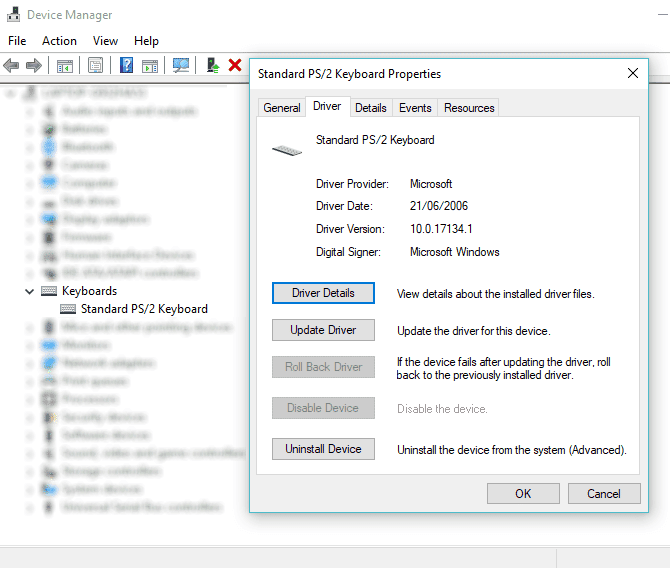
هنا ، انقر فوق “تحديث برنامج التشغيل” وانتظر أثناء قيام Windows بالعثور على برنامج تشغيل جديد وتثبيته. اختبر لوحة المفاتيح باستخدام معالج النصوص ، أو ربما تطبيق Windows Notepad – مع أي حظ ، يجب أن تعمل الآن.
لا يزال الأمر على حاله؟
هذه المرة ، حدد إلغاء تثبيت الجهاز وانتظر حتى تتم إزالة برنامج التشغيل. بمجرد الانتهاء من ذلك ، يجب عليك إعادة تشغيل Windows ، والانتظار حتى يتم إعادة تثبيت برنامج التشغيل. ومع ذلك ، يمكنك أيضًا استخدام الإجراء -> فحص بحثًا عن تغييرات الأجهزة لمطالبة Windows بتثبيت برنامج التشغيل.
لاحظ أن هناك أيضًا خيار Rollback Driver. سيتم تمييز هذا الخيار باللون الرمادي في معظم الأوقات ، ما لم يتم تثبيت برنامج تشغيل جديد ، ربما كجزء من Windows Update. إذا كان هذا الخيار متاحًا ، ولوحة المفاتيح توقف عن العمل مؤخرًا ، فانقر فوق Rollback Driver وانتظر حتى يتم تثبيت برنامج التشغيل السابق.
2. لوحة مفاتيح الكمبيوتر المحمول لا تعمل؟ نظفها!
تنظيف لوحة المفاتيح القياسية ليس بالأمر السهل وتنظيف لوحة مفاتيح الكمبيوتر المحمول هي عملية أكثر صرامة. تتطلب لوحات المفاتيح قدرًا معينًا من التفاعل المادي لتخفيف الأوساخ ، وعلى الرغم من أن هذا الأمر بسيط عمومًا لتحقيقه على لوحة مفاتيح سلكية USB أو لاسلكية ، إلا أن الأمور مختلفة على الكمبيوتر المحمول.
في الأساس ، لا يمكنك بسهولة هز والنقر على الجزء الخلفي من جهاز الكمبيوتر المحمول دون المخاطرة بإلحاق الضرر بالوحدة بأكملها.
ومع ذلك ، يمكنك إبعاد الغبار والحطام من لوحة مفاتيح الكمبيوتر المحمول عن طريق إيقاف تشغيل الكمبيوتر أولاً ، ثم عليك قلبه رأسًا على عقب والضغط برفق على القاعدة. يجب عليك بعد ذلك الضغط بأصابعك على جميع المفاتيح بينما يكون الجهاز رأسًا على عقب ، لإزالة أي أوساخ متبقية.
تأكد من تنظيف أي أوساخ سقطت من الطاولة عند الانتهاء! إذا كان هناك أوساخ لا يمكنك إزالتها ، فيمكنك استخدام علبة من الهواء المضغوط في هذه المرحلة ، أو يمكنك الاعتماد على معجون تنظيف لوحة المفاتيح بدلاً من ذلك.
لاحظ أن التنظيف لا يمكن أن يصلح أي أعطال عميقة ، ولكنه سيساعد إذا كانت الأوساخ تمنع مفتاحًا أو أكثر من العمل بشكل صحيح.
3. استبدال لوحة مفاتيح الكمبيوتر المحمول المعيبة
إذا كانت لوحة المفاتيح تالفةً فعليًا أو أصبحت منفصلة عن اللوحة الأم (ربما بسبب السقوط) ، فستحتاج إلى تخصيص بعض الوقت لإزالتها من الكمبيوتر المحمول وبعدها إما إعادة توصيلها أو استبدال لوحة المفاتيح تمامًا.
يبني مختلف المصنّعون أجهزة الكمبيوتر المحمولة الخاصة بهم بعدة طرق ، مما يعني أنه من الصعب تحديد إصلاح واحد قياسي.
ومع ذلك ، فإن فتح أجهزة الكمبيوتر المحمولة المختلفة من نفس الشركة المصنعة هو نفسه بشكل عام. هذا يجعل تبديل لوحة المفاتيح (أو ببساطة إعادة توصيل الكابل) أسهل كثيرًا.
لاحظ أن لوحات مفاتيح الكمبيوتر المحمول عادة ما تكون وحدات محكمة الغلق ، لذا في حين أنه من الممكن تنظيف لوحات المفاتيح بشكل أفضل عند إزالتها من الكمبيوتر المحمول ، إلا أنك لن تتمكن من التحقق بسهولة من المكونات الداخلية الخاصة بها.
بمجرد إزالة لوحة المفاتيح ، ستتمكن من التحقق من الرقم التسلسلي. أدخل هذا الرقم في مربع البحث على موقع eBay لمعرفة ما إذا كانت متاحة للشراء. عادة ما تكون كذلك ، لكن شراء لوحة مفاتيح بديلة للكمبيوتر المحمول قد يكون مكلفًا.
إزالة لوحة مفاتيح الكمبيوتر المحمول Dell لإصلاحها
تتميز معظم لوحات مفاتيح الكمبيوتر المحمول من Dell بأنها سهلة نسبيا للإزالة ولا تتطلب مفكًا.
في هذا الفيديو ، سترى كيفية فك توصيل لوحة مفاتيح Dell Inspiron باستخدام زوج من أدوات الفتح البلاستيكية. بمجرد فك لوحة المفاتيح بنجاح ، يجب أن تشاهد شريط الكابل ، الذي يقوم بتوصيلها باللوحة الأم.
إزالة لوحة مفاتيح الكمبيوتر المحمول Toshiba بسهولة لإستبدالها
تعد لوحات مفاتيح الكمبيوتر المحمول من Toshiba أكثر صعوبة للفصل عن الهيكل. يحتاج الجانب السفلي للكمبيوتر المحمول إلى الإزالة ، مما يعني القيام بفتح جميع البراغي والتحقق من توصيل الكابل.
هناك فرصة كبيرة لأن هذا قد يكون شيئًا لا تريد القيام به. ومع ذلك ، اتبع الخطوات بعناية وستجد أنه من السهل استبدال لوحة المفاتيح.
لوحة مفاتيح الكمبيوتر المحمول من HP لا تعمل؟ عليك النظر في إستخدام لوحة مفاتيح خارجية
تكون أجهزة كمبيوتر HP المحمولة أكثر تعقيدًا عندما يتعلق الأمر بإزالة لوحة المفاتيح. ذلك يعتمد على النموذج الذي تستخدمه. لحسن الحظ ، فإن النماذج الأكثر شعبية مثل Pavilion لديها طريقة بسيطة لإزالة لوحة المفاتيح. (أفضل أجهزة الكمبيوتر المحمولة من HP هي أكثر تعقيدا ، ولكن.)
انظر إلى هذا على أنه مزيج من نهجي Dell و Toshiba. يجب إزالة البرغي من الجانب السفلي ، ثم فكها من الهيكل ، على غرار الكمبيوتر المحمول من Dell.
4. ماذا لو لم يعمل مفتاح على لوحة المفاتيح؟
إذا كنت تواجه صعوبة في عدم عمل مفاتيح معينة من لوحة مفاتيح ، فقد يرجع ذلك إلى إعدادات لغتك. بعد أن تثبت أن المشكلة ليست في المكونات ، فهذا هو أول شيء يجب التحقق منه.
للتحقق ، افتح محرر نصوص واضغط على المفتاح المعني. هل هناك أي الإخراج؟ إذا كان هناك ولكنه الحرف الخاطئ ، فمن المؤكد أن المشكلة مرتبطة بإعدادات اللغة. تستخدم المناطق المختلفة تخطيطات مختلفة للوحة المفاتيح ، بناءً على كيفية استخدام الحروف.
ستحتاج إلى إعادة تكوين الإعدادات الإقليمية لمطابقة لوحة المفاتيح. في Windows 10 ، قم بذلك عن طريق الضغط على Windows + I وتحديد Time & language -> Region & language. هنا ، انقر فوق إضافة لغة واختر الخيار الصحيح للوحة المفاتيح.
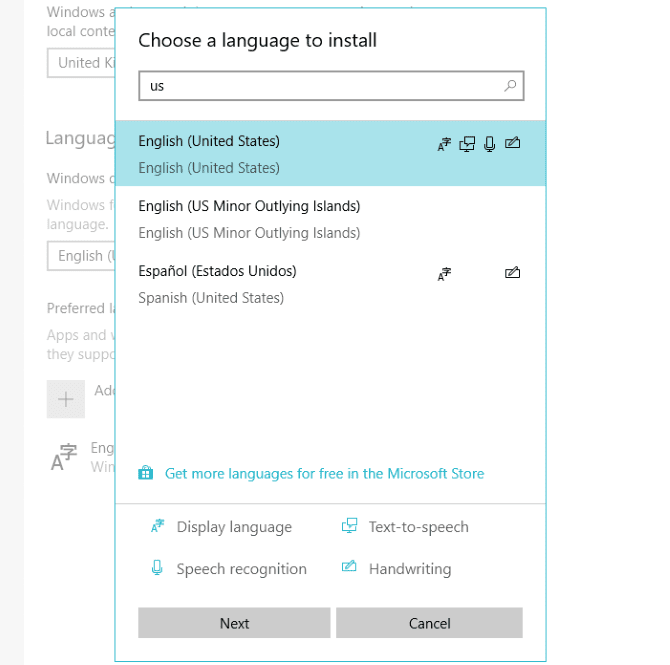
انقر فوق “التالي” ثم “تثبيت” وانتظر لحظة أثناء تثبيت اللغة. في شاشة المنطقة واللغة ، استخدم القائمة المنسدلة اللغات لتحديد اللغة الجديدة.
تحقق من إدخال لوحة المفاتيح مرة أخرى ؛ يجب الآن إخراج الأحرف الصحيحة على الشاشة.
يمكن العثور على إعدادات لغة لوحة المفاتيح بكيفية مماثلة في نظامي macOS و Linux.
هل يمكنك إصلاح لوحة مفاتيح الكمبيوتر المحمول المعيبة؟
قد يبدو الكمبيوتر المحمول الذي لا يحتوي على لوحة مفاتيح تعمل بمثابة حاجز كبير للإنتاجية ، ولكن من الممكن إصلاحها. قد يتضمن ذلك بعض خيارات صيانة الأجهزة والبرامج البسيطة ، أو قد يتطلب الأمر بعض الإصلاحات العملية باستخدام التوصيلات الداخلية للكمبيوتر المحمول.
أو ربما يكون السبب في ذلك هو تطبيق الإعدادات الإقليمية الخاطئة على لوحة المفاتيح.
إذا لم تستطع الاستمتاع بلوحة المفاتيح بعد هذه الإصلاحات ، فلن يتم فقد كل شيء. إذا كان الكمبيوتر المحمول الخاص بك تحت الضمان ، أو كنت على علم بمتجر إصلاح ذي سمعة طيبة ، فيجب أن تكون قادرًا على إصلاح الجهاز بأقل جهد ممكن.
وفي الوقت نفسه ، يمكن استخدام لوحة مفاتيح Bluetooth أو USB كبديل قصير الأجل ، ويمكنك أيضًا إستخدام لوحة المفاتيح الإفتراضية لـ Windows 10 على الشاشة.







